在linux中,凡是在字符操作界面中输入能够完成特定操作和任务的字符串都可以称为命令;命令通常只代表实现某一类功能的程序的名称。命令格式为“命令字 选项 参数”,选项包含段格式选项和长格式选项,段格式选项使用“-”符号引导后面通常跟一个字母,长格式选项使用“--”符号引导通常后面接完整单词。

本教程操作环境:linux7.3系统、Dell G3电脑。
命令的格式:命令字 +选项+参数(中间用空格隔开)
选项包含段格式选项和长格式选项,段格式选项使用“-”符号引导后面通常跟一个字母,长格式选项使用“--”符号引导通常后面接完整单词
help:
[root@localhost ~]# help echo
#内部命令查看帮助
echo: echo [-neE] [参数 ...]
将参数写到标准输出。
在标准输出上显示 ARG 参数后跟一个换行。
选项:
-n 不要追加换行
-e 启用下列反斜杠转义的解释
-E 显式地抑制对于反斜杠转义的解释
`echo' 对下列反斜杠字符进行转义:
\a 警告(响铃)
\b 退格
\c 抑制更多的输出
\e 转义字符
\f 格式提供
\n 换行
\r 回车
\t 横向制表符
\v 纵向制表符
\\ 反斜杠
\0nnn 以 NNN (八进制)为 ASCII 码的字符。 NNN 可以是
0到3个八进制数字
\xHH 以 HH (十六进制)为值的八比特字符。HH可以是
一个或两个十六进制数字
退出状态:
返回成功除非有写错误发生。--help (查看外部命令帮助)
[root@localhost ~]# ls --help
man
[root@localhost ~]# whatis ls ls (1) - 列目录内容 ls (1p) - list directory contents [root@localhost ~]# whatis passwd# 可以查看命令的章节 passwd (5) - (未知的主题) sslpasswd (1ssl) - compute password hashes passwd (1) - update user's authentication tokens [root@localhost ~]#
info
[root@localhost ~]# info ls
[root@localhost ~]# pwd //显示当前路径2 /root [root@localhost ~]# cd /bin [root@localhost bin]# pwd [-lp] // -p 显示真实路径 /bin [root@localhost bin]#
| 命令(cd) | 效果 |
| ~ | 切换到当前用户的宿主目录(家目录) |
| - | 到前一次目录 |
| .(一个点号) | 以当前工作目录为起点 |
| .. (两个点号) | 以当前目录的上一级目录为起点 |
格式:ls [选项] [文件或目录]
| 选项 | 效果 | 实操 |
| -l | 以长格式显示文件和目录列表 | 1 [root@localhost ~]# ls -l 登入後複製 |
-a | 显示全部包括隐藏文件 | 1 [root@localhost ~]# ls -a |
| -A | 显示全部文件或隐藏文件,但不包括 . 和 .. | 1 [root@localhost ~]# ls -A |
| -d | 仅列出目录本身,而不是列出目录内的文件数据 | 1 [root@localhost ~]# ls -d |
| -h | 人性化显示 | 1 [root@localhost ~]# ls -h |
| -R | 递归显示该目录及该目录的子目录下的所有内容 | 1 [root@localhost ~]# ls -R |
| --color | 显示颜色 | 1 [root@localhost ~]# ls --color |
| -S | 以文件容量大小排序 | 1 [root@localhost ~]# ls -S |
| -i | indoe号 | 1 [root@localhost ~]# ls -i |
注意:
ls一般不單獨使用,要加上選項,否則會顯示當前資料夾下所有文件,檔案數過大可能會導致死機
ls可以配合通配符去過濾需要的檔案
通配符的作用:符合檔案中的名字,模糊尋找檔案
| ? | |
| * | |
| {1....10} | |
| #1~10 | #{a.....z}或[[:lower:]] |
| a~z(小寫) | {A....Z}或[[:upper:]] |
| #A~Z(大寫) | #[123] |
| #123中的任一個數字 | [a-z] |
| #a~z中任一個小寫字母 | [0-9] |
| 0~9中的任一個數字 | \ |
| \ | 轉義符(表示原來的意思) |
实操,列几个例子
ls -a *
[root@localhost ~]# ls -a *
{1...10}.txt anaconda-ks.cfg elsfk.sh initial-setup-ks.cfg
# 本来ls -a 表示显示隐藏文件,和通配符 * 一起使用后表示不显示隐藏文件ls [[:digit:]] [root@localhost ~]# touch 1 2 3 #创建 1 2 3 [root@localhost ~]# ls [[:digit:]] #显示0-9任意的数字 1 2 3 #1 2 3 被显示
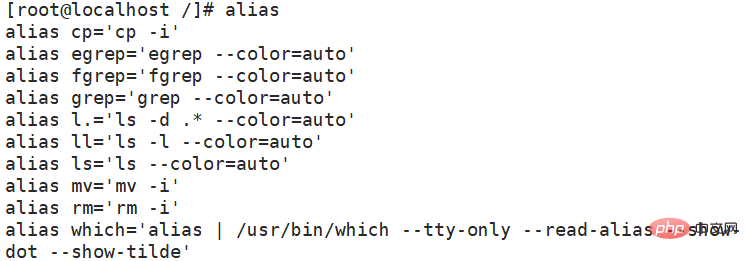
[root@localhost dev]# alias myvim=vim # 设置vim的别名myvim [root@localhost dev]# unalias myvim # 删除别名 [root@localhost dev]# myvim bash: myvim: 未找到命令...
| 选项 | 说明 | 效果 |
| -a | 统计占用时的所有文件 |
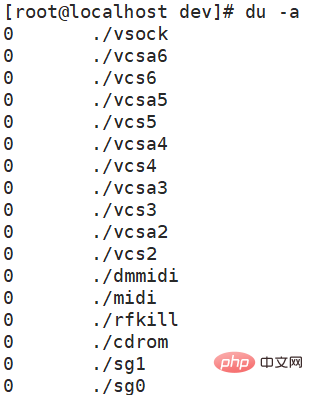
|
| -h | 人性化显示(以kb计数不显示单位) |
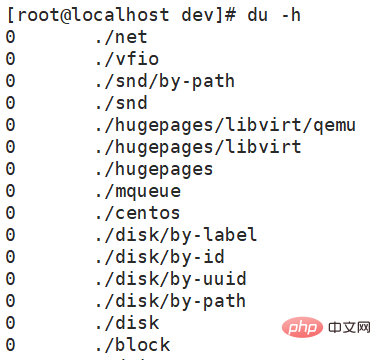
|
| -s | 只统计所占用空间总的大小 |

|
| --max-depth=n | 最大显示到第n层 |
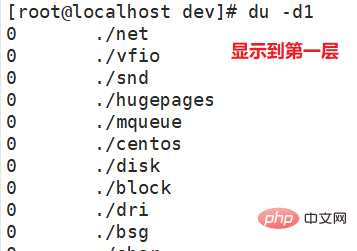
|
| --exclude | 不计入统计 |

|
du和ls
du:统计的当前文件占磁盘的大小,不足4k按4k算
ls:看到的是真是大小
相关推荐:《Linux视频教程》
以上是linux中指令表示什麼的詳細內容。更多資訊請關注PHP中文網其他相關文章!




